


  |  | ||
In de onderstaande stappen wordt normaal papier van A4-formaat in lade 1 geplaatst als voorbeeld voor het instellen van de papiersoort en het papierformaat.
Druk op [Menu].
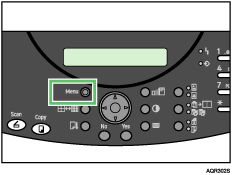
Het menuscherm wordt weergegeven.
Druk op [![]() ] of [
] of [![]() ] om het menu [Instell. pap.lade] weer te geven en druk vervolgens op [Yes].
] om het menu [Instell. pap.lade] weer te geven en druk vervolgens op [Yes].
| Instell. pap.lade? OK=Yes / of 1-3 |
Druk op [![]() ] of [
] of [![]() ] om [Lade 1] weer te geven en druk vervolgens op [Yes].
] om [Lade 1] weer te geven en druk vervolgens op [Yes].
| 1 Lade 1? OK=Yes |
Druk op [![]() ] of [
] of [![]() ] om [Papiertype] in te stellen en druk vervolgens op [Yes].
] om [Papiertype] in te stellen en druk vervolgens op [Yes].
| Papiertype? OK=Yes |
Druk op [![]() ] of [
] of [![]() ] om [Normaal Papier] weer te geven en druk vervolgens op [Yes].
] om [Normaal Papier] weer te geven en druk vervolgens op [Yes].
| Normaal Papier? OK=Yes |
De papierinstellingen worden weergegeven en het papiersoort opgegeven. Geef vervolgens het papierformaat op.
Druk op [Yes].
| Instell. pap.lade? OK=Ja / of 1-3 |
Druk op [![]() ] of [
] of [![]() ] om [Lade 1] weer te geven en druk vervolgens op [Yes].
] om [Lade 1] weer te geven en druk vervolgens op [Yes].
| 1 Lade 1? OK=Yes |
Druk op [![]() ] of [
] of [![]() ] om [Papierformaat] weer te geven en druk vervolgens op [Yes].
] om [Papierformaat] weer te geven en druk vervolgens op [Yes].
| Papierformaat? OK=Yes |
Druk op [![]() ] of [
] of [![]() ] om [A4(210 x 297 mm)] weer te geven en druk vervolgens op [Yes].
] om [A4(210 x 297 mm)] weer te geven en druk vervolgens op [Yes].
| A4(210 x 297 mm)? OK=Yes (Aangep= |
De papierinstellingen worden weergegeven.
Druk op [No] als u wilt terugkeren naar het startscherm.